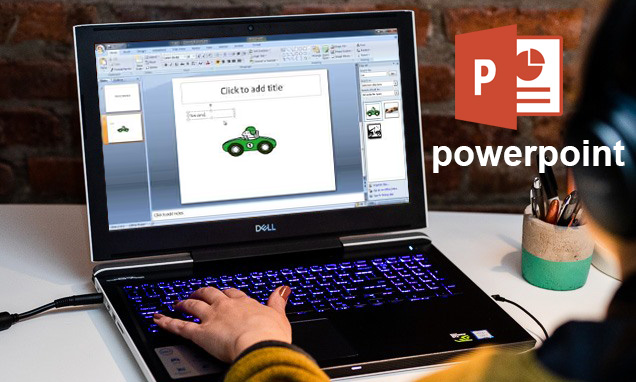اضافه کردن تصاویر به ارائه پاورپوینت می تواند از نظر بصری جذابیت های بیشتری را برای ارائه شما فراهم آورد. با این وجود زمانی که شما یک تصویر را به ارائه خود اضافه می کنید تمام متن های ارائه را پوشش می دهد و متن ها دیگر مشخص نمی شوند در این بخش قصد داریم به بررسی و جابه جایی تصاویر و متن ها بپردازیم و ببینیم که چطور آن ها لایه بندی می شوند.
قرار دادن تصویر در پشت متن در پاورپوینت
اگر تا کنون این کار را انجام نداده اید، پاورپوینتی که قرار است ارائه دهید را اجرا کنید. در نظر داشته باشید که در این بخش کمی به لایه بندی تصاویر می پردازیم.
همانطور که در تصویر بالا مشاهده می کنید تصویر اضافه شده Geek متن “How-To Geek” را پوشش می دهد. برای قرار دادن تصویر در پشت متن باید روی تصویر کلیک کنید و آن را انتخاب کرده و سپس وارد تب Format شوید.
در بخش Arrange روی Send Backward کلیک کنید. در منوی کشویی که در اختیارتان قرار می گیرد دو گزینه ظاهر می شود. گزینه Send Backward تصویر را در پشت متن قرار می دهد و شما می توانید متن را به طور کامل مشاهده کنید.
گزینه ی دیگری که در این بخش در اختیار شما قرار می گیرد Bring Forward است که برای استفاده از آن باید متن را انتخاب کنید و سپس این گزینه را انتخاب کنید تا متن مورد نظر شما در روی عکس قرار گیرد.
حال تصور کنید قصد داریم سه شی را به صورت لایه های مختلف در تصویر قرار دهیم که شامل لوگوی How-To Geek، مستطیل سفید رنگ و کلمه Geek است. قصد داریم تصویری را ایجاد کنید که در لایه اول تصویر لوگو قرار گیرد و داخل آن باکس سفید را مشاهده کنیم که داخل آن کلمه Geek نوشته شده است. از این رو تصویر لوگو باید در جلوی هر بخش دیگری قرار گیرد.
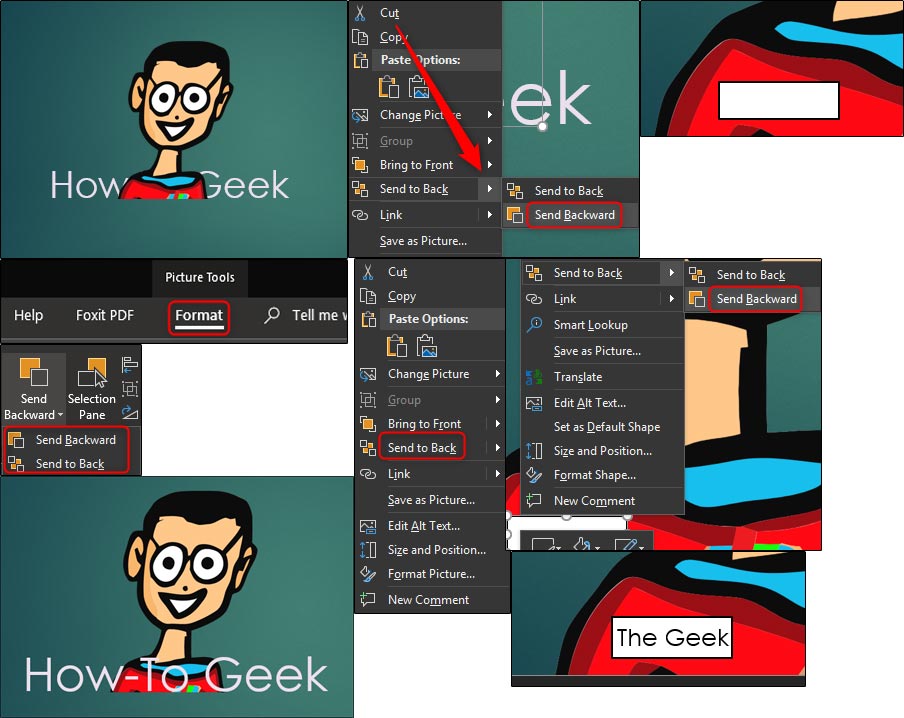
البته در این بخش یک مثال بسیار ساده را بررسی کرده ایم و در این بخش قصد داریم به طور کلی به بررسی روش قرار گیری لایه ها بپردازیم.همانطور که بیان شد در گام اول قصد داریم تصویر را انتخاب کرده و آن را در پشت تصویر قرار دهید از این رو باید روی آن راست کلیک کرده و سپس گزینه Send to Back را انتخاب کنید.
حال تصویر لوگو در اولین لایه قرار گرفته است و متن مورد نظر نیز در پشت مستطیل سفید قرار دارد. در این مرحله بایدکادر سفید را انتخاب کنید، روی آن راست کلیک کرده و این بار گزینه Send Backward را از بخش Send to Back انتخاب کنید. توجه داشته باشید که گزینه Send Backward را در این بخش انتخاب کنید.
با استفاده از مراحل یاد شده می توانید به سوال چطور یک تصویر را پشت متن پاورپوینت قرار دهیم پاسخ دهید و کمتر از چند دقیقه تصویری را به عنوان تصویر پیش زمینه خود انتخاب کنید و ارائه مطلوب تری را ارائه دهید.
لینک کوتاه: